Mit dem Werkzeug „Aktivierte Schnittebenen“ können Sie dynamische Schnittansichten von Modellen unter Verwendung einer beliebigen Ebene erstellen.
Verwenden Sie „Aktivierte Schnittebenen“ als Analysewerkzeug, um Konstruktionsaufgaben mit unterschiedlichen Ansätzen durchzuführen. Sie können mehrere aktivierte Schnittebenen dauerhaft anzeigen. Diese werden automatisch mit dem Modell gespeichert.
Um die Anzeige von aktivierten Schnittebenen zu aktivieren bzw. zu deaktivieren, klicken Sie .
Aktivierte Schnittebenen sind nicht modal. Bei der Verwendung aktivierter Schnittebenen können Sie Materialien und anschließend Features hinzufügen oder andere Instant3D Funktionen nutzen.
Video: Verwenden von aktivierten Schnittebenen
Verwenden aktivierter Schnittebenen:
-
Wählen Sie eine planare Fläche oder eine Ebene aus, klicken Sie mit der rechten Maustaste und wählen Sie Aktivierte Schnittebene aus dem Kontextmenü.
Die Größe der Ebene basiert auf der ausgewählten Fläche. Sie können die Größe der Ebene ändern, indem Sie an den Ziehpunkten ziehen. Im FeatureManager wird der Ordner
Aktivierte Schnittebenen angezeigt, in dem alle aktivierten Schnittebenen gespeichert werden.

- Wählen Sie im Ordner Aktivierte Schnittebenen die Ebene aus und benennen Sie sie in LSP1 um.
- Klicken Sie auf eine beliebige Stelle im Grafikbereich.
Die aktivierte Schnittebene wird deaktiviert, und die Ziehpunkte der Ebene werden ausgeblendet. Außerdem wird die Ebenentriade ausgeblendet.
- Klicken Sie mit der rechten Maustaste auf den Rand der Ebene und wählen Sie An Teil anpassen aus dem Kontextmenü.
Die Ebene wird so vergrößert, dass der gesamte Körper geschnitten werden kann.

Mit den übrigen Kontextmenüoptionen können Sie die aktivierten Schnittebenen in den ursprünglichen Zustand zurückversetzen oder ausblenden.
- Klicken Sie mit der rechten Maustaste auf den Rand der Ebene und wählen Sie Triade anzeigen.
- Ziehen Sie den Ziehpunkt der Triade, um eine dynamische Schnittansicht des Modells zu erstellen.
Das Lineal wird für genaue Messungen eingeblendet.

Nicht bearbeitbare Kanten haben eine andere Farbe als bearbeitbare Kanten. Diese Farben können nicht angepasst werden.
- Sie können das Ziehen der aktivierten Schnittebene jederzeit beenden, eine Schnittkontur auswählen, um ein Lineal einzublenden, und dann die Modellgeometrie des Elements modifizieren.
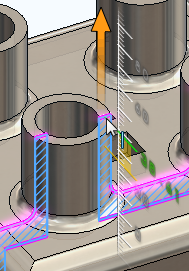
Um Elemente zu messen, klicken Sie auf und wählen Sie das Element aus.

- Sie können die aktivierte Schnittebene mit den Triadenringen drehen, um Schnittansichten aus verschiedenen Winkeln zu erstellen. Ein Winkelmesser ermöglicht die Definition genauer Winkel.
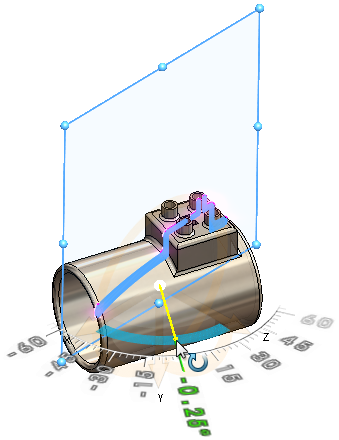
- Klicken Sie mit der rechten Maustaste im Grafikbereich auf LSP1 und wählen Sie Ausblenden
 .
. Die Symbole im Ordner
Aktivierte Schnittebenen weisen auf den Anzeigestatus der Ebenen hin. Sie können auch auf
Triade ausblenden

klicken, um die Triade vorübergehend auszublenden.
Das Beispiel zeigt, wie Sie eine aktivierte Schnittebene ziehen, eine Schnittkontur modifizieren und die aktivierte Schnittebene drehen.
Video: Ändern von Features mit einer aktivierten Schnittebene